Como mudar email e senha do iCloud ID Apple pelo PC ou celular
Criou um novo email e não quer perder sua conta da Apple? Ou gostaria de modificar sua senha por que compartilhou ela com alguém? Não se preocupe. Veja agora como mudar email e senha do iCloud ID Apple pelo computador ou celular. E ainda, como resetar a senha iCloud Apple se esqueceu.
Como mudar email e senha do iCloud ID Apple
Trocar email da Apple
Comece fazendo login na sua conta https://appleid.apple.com. Digite email e senha, depois clique na setinha ou aperte Enter no teclado.
Se tiver a verificação em duas etapas ativada, escolha onde quer receber o código e digite o código no site quando recebê-lo.
Para mudar email ou adicionar outros clique em “Editar” do lado direito do campo “Conta”.
Clique em “Editar ID Apple…” embaixo do seu email que aparece em “ID Apple”.
Digite o novo endereço que quer usar como ID Apple ou iCloud e clique em “Continuar”.
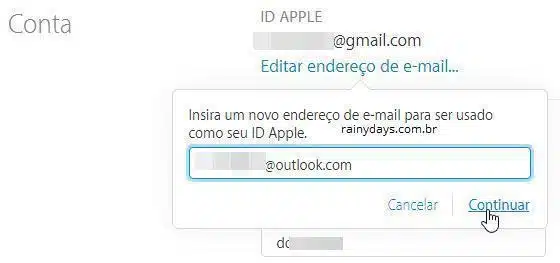
Você receberá um email da Apple no email que acabou de digitar. Verifique o email sem fechar a página da Apple. Procure pelo código de verificação que aparece no email que recebeu da Apple. Digite este código na página que deixou aberta.
Se o código estiver correto o endereço de email do seu iCloud ID Apple mudará na mesma hora. Clique em “Concluído” para voltar para a página principal do seu ID Apple.
Trocar senha da Apple
Para modificar a senha clique “Alterar senha” bem embaixo de “Senha” dentro do campo “Segurança”.
Digite sua senha atual, depois digite duas vezes a nova senha. Se quiser marque o quadradinho para finalizar a sessão em todos dispositivos que estiverem conectados. Clique em “Alterar senha” para confirmar.
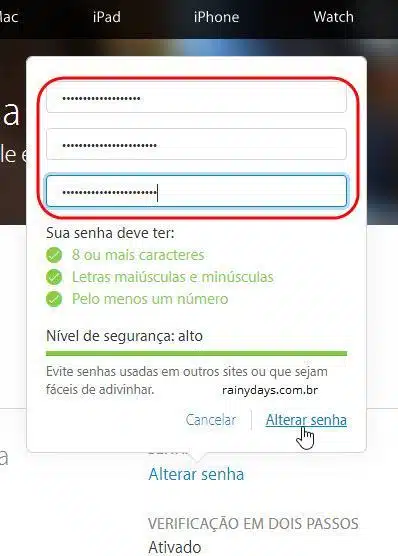
Depois disso você terá que fazer novo login nos dispotivos que tiverem conectados na conta.
Atenção! Se o endereço de e-mail do ID Apple terminar com @icloud.com, @me.com ou @mac.com, você só poderá mudar o endereço de e-mail para outro e-mail terminado com @icloud.com, @me.com ou @mac.com que já esteja associado a sua conta.
Quem adicionar o novo ID Apple terminado em @icloud.com, @me.com ou @mac.com não poderá voltar a usar contas de emails de terceiros.
Mudar senha e email pelo celular
Para modificar senha e email pelo iPhone entre em “Ajustes”. Toque no seu nome e depois Nome, Telefones, E-mail. Do lado direito do campo “Acesssível em” toque em “Editar” e apague o ID Apple que está logado. Toque em “Continuar”. Digite o novo ID Apple que quer usar e toque em “Seguinte”. Você receberá um email para confirmar a modificação do email da conta Apple.
No caso do Android ou no próprio iPhone, você também pode acessar a página https://appleid.apple.com/. O processo é o mesmo especificado nos primeiros tópicos.
Esqueci a senha do iCloud, como resetar?
Se você esqueceu sua senha do ID Apple é só entrar https://iforgot.apple.com/password/verify/appleid. Digite seu email e clique em “Continuar”. Selecione uma das opções que aparecerem para resetar sua senha da Apple e clique em “Continuar”. É possível redefinir a senha respondendo pergunta de segurança, receber um email com link para redefiní-la ou solicitar chave reserva (se tiver verificação em duas etapas Apple ativada).
Não tem outra maneira de resetar a senha nem de recuperar a senha se não for umas destas três opções.
Se for pelo iPhone é só entrar em “Ajustes” e “Iniciar sessão em…”. Toque em “Não tem um ID Apple ou esqueceu?” e depois em “Esqueci o ID Apple”. Digite seu ID Apple (email) e continue. Digite o número de telefone (tem que ser algum que já usou na conta) e toque “Seguinte”. Depois é só seguir o que aparecer na tela. Você receberá um email
Caso não consiga recuperar a conta, tente entrar em contato com a Apple https://getsupport.apple.com/. Você precisará provar que é mesmo o dono da conta.

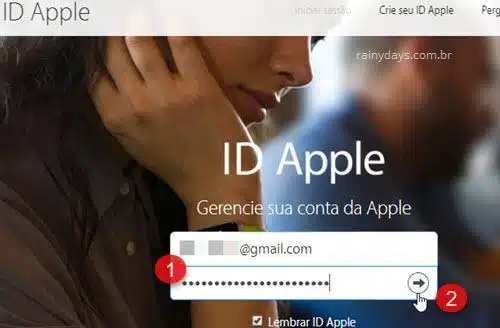
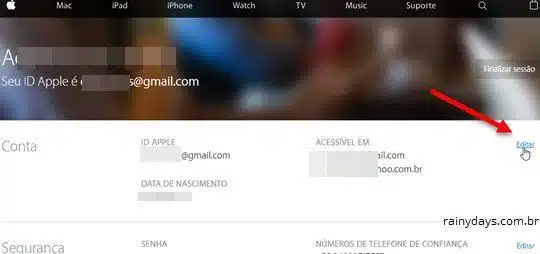

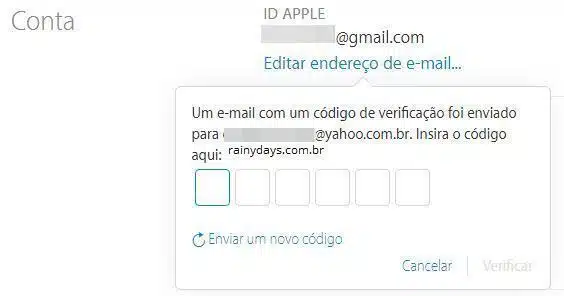
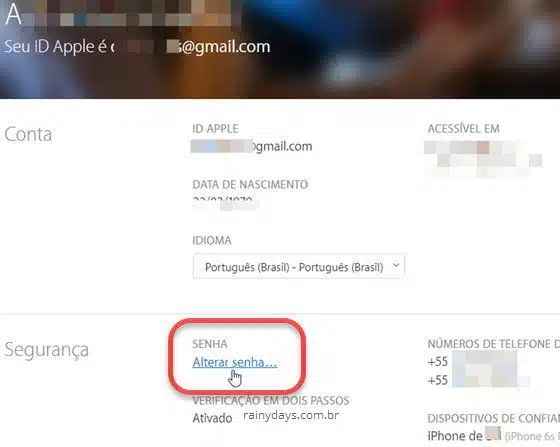
Não lembro a senha do meu e-mail